更新された4月2024:エラーメッセージの表示を停止し、最適化ツールを使用してシステムの速度を低下させます。 今すぐ入手 このリンク
- ダウンロードしてインストール こちらの修理ツール。
- コンピュータをスキャンしてみましょう。
- その後、ツールは あなたのコンピューターを修理する.
重要な構造の破損を経験している必要があります ブルースクリーンエラー この記事を読んだときは0x00000109。 新しいプログラムのインストールなど、このエラーが発生する理由はいくつかあります。 ブルースクリーン0x00000109のエラーコードに関連する注文はここに記載されますので、ご安心ください。 目的は、このエラーのすべての一般的な原因とトリガーを特定し、適切な指示とヒントに従ってシステムを動作状態に復元できるようにすることです。
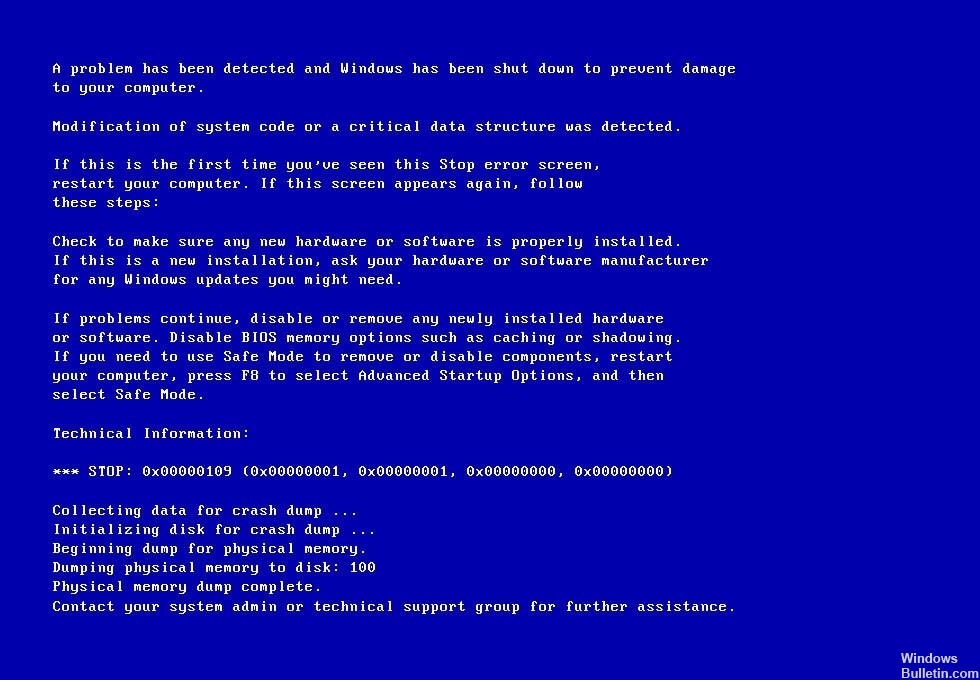
ブルースクリーンエラー0x00000109が表示される場合、通常どおりPCを使用することはできません。 Windowsオペレーティングシステムは、コンピューターの使用を無効にする多くの重要なタスクを無効にします。 したがって、最終的にシステムに損傷を与える直前に修正することをお勧めします。 これを直さないと、すぐにデータ破損などの問題が発生します。 ブルースクリーンエラー0x00000109は多くの理由で発生する可能性があります。正確な責任者を見つけて適切な解決策に従う前に、コンピューターをスキャンすることをお勧めします。
上記のように、エラー0x00000109はさまざまな要因により発生する可能性があります。 そのため、最初にトリガー要因を見つけて修正してから、修正することをお勧めします。 原因の修正に失敗した場合、システムが長期的に完全に回復するのに役立たない、高速で互換性のない混合が頻繁に行われます。 したがって、原因を特定するために少し時間を取ってから、原因を修正することをお勧めします。 このセクションでは、ブルースクリーンエラー0x00000109の最も一般的な原因について説明します。
セーフモードを有効にする

ブルースクリーン0x00000109を修復する最初の手順は、コンピューターをセーフモードで再起動することです。 セーフモードは、Windowsオペレーティングシステムがほとんどの機能を無効にするときですが、それが最も重要です。 セーフモードでは、ユーザーはブルースクリーンエラーの原因となる問題を解決できます。 セーフモードを有効にするには、単にコンピューターを再起動しますが、メニューが開くまでF8キーを押し続けます。 メニューを使用すると、コンピューターをセーフモードで起動できます。
2024 年 XNUMX 月の更新:
ファイルの損失やマルウェアからの保護など、このツールを使用してPCの問題を防ぐことができるようになりました。 さらに、最大のパフォーマンスを得るためにコンピューターを最適化するための優れた方法です。 このプログラムは、Windowsシステムで発生する可能性のある一般的なエラーを簡単に修正します。完璧なソリューションが手元にある場合は、何時間ものトラブルシューティングを行う必要はありません。
- ステップ1: PC Repair&Optimizer Toolをダウンロード (Windows 10、8、7、XP、Vista - マイクロソフトゴールド認定)。
- ステップ2:“スキャンの開始PCの問題の原因である可能性があるWindowsレジストリ問題を見つけるため。
- ステップ3:“全て直すすべての問題を解決します。
Windowsメモリ診断の実行

Windowsメモリ診断ツールは、メモリに破損したデータがあるかどうかを確認できます。
このツールを実行するには、次の手順に従います。
- Windowsを起動する
- スタートをクリックします
- 検索ボックスにWindowsメモリの診断を入力します。
- 検索結果の一覧で[Windowsメモリ診断]をクリックします。
- ツールウィザードの手順に従って、プロセスを完了します。 プロセスが完了すると、メモリが破損しているかどうかを判断できます。
デフォルトのWindows BSODトラブルシューティングツールをアクティブにする
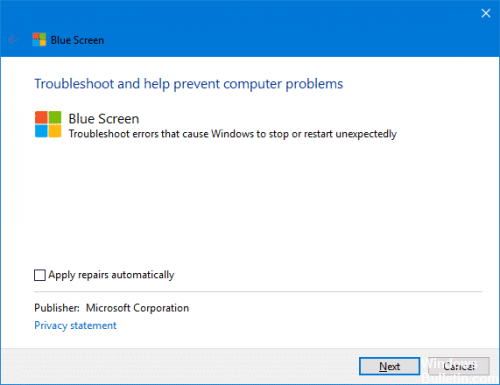
最近、Microsoftは、潜在的なBSODエラーを検出して修正できるWindowsブルースクリーンのトラブルシューティングツールを導入しました。 これは、ブルースクリーンエラーの原因を見つけて修正するのに役立つ統合トラブルシューティングアプリケーションです。 デフォルトでは、このセクションは無効になっているため、このツールを有効にして、以下の手順に従ってください。
- Windowsサーチに移動し、「設定」と入力します。
- 表示されるリストから結果を選択します。
- 更新とセキュリティを選択します。
- 左の列で、[トラブルシューティング]をクリックします。
- 右側に移動して、ブルースクリーンオプションを見つけます。
- 見つかったら、それを選択して[トラブルシューティングの実行]ボタンをクリックします。
専門家のヒント: この修復ツールはリポジトリをスキャンし、これらの方法のいずれも機能しなかった場合、破損したファイルまたは欠落しているファイルを置き換えます。 問題がシステムの破損に起因するほとんどの場合にうまく機能します。 このツールは、パフォーマンスを最大化するためにシステムも最適化します。 それはによってダウンロードすることができます ここをクリック

CCNA、Web開発者、PCトラブルシューター
私はコンピュータ愛好家で、実践的なITプロフェッショナルです。 私はコンピュータープログラミング、ハードウェアのトラブルシューティング、修理の分野で長年の経験があります。 私はWeb開発とデータベースデザインを専門としています。 また、ネットワーク設計およびトラブルシューティングに関するCCNA認定も受けています。

